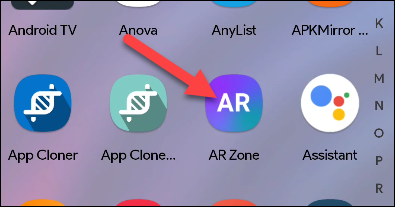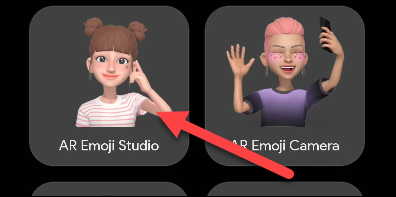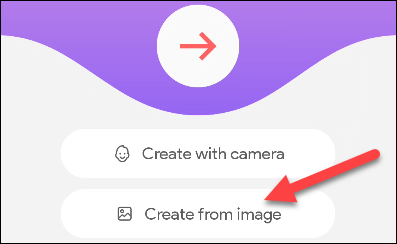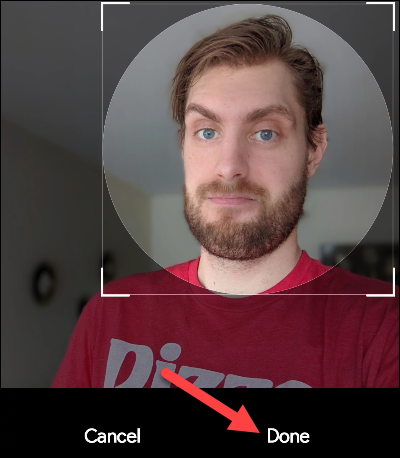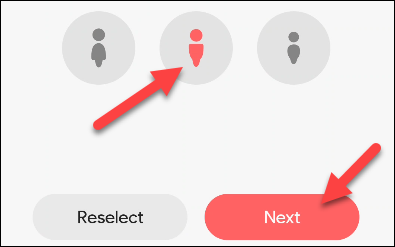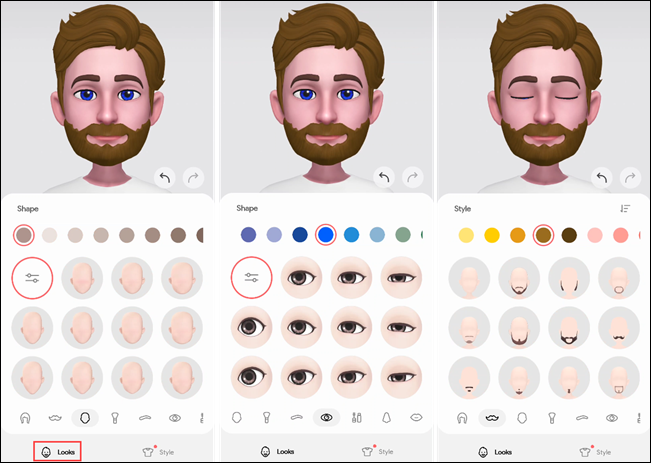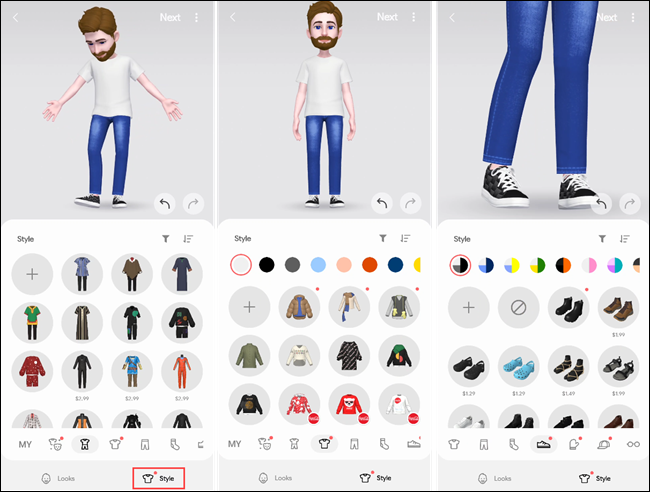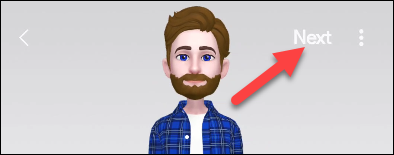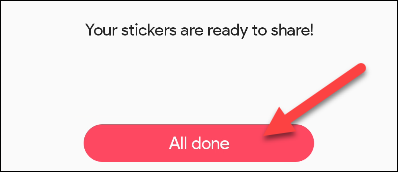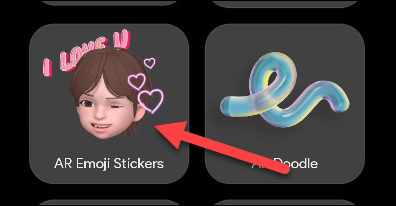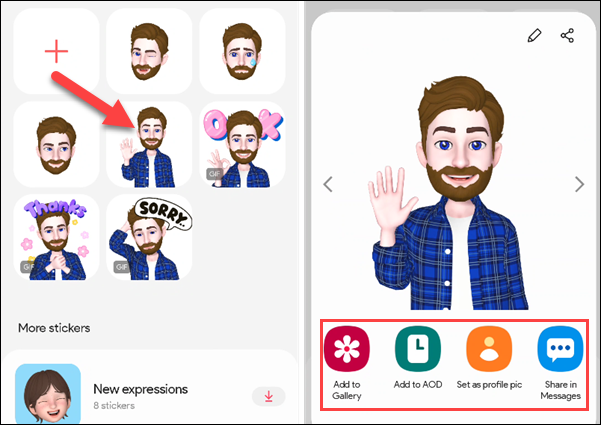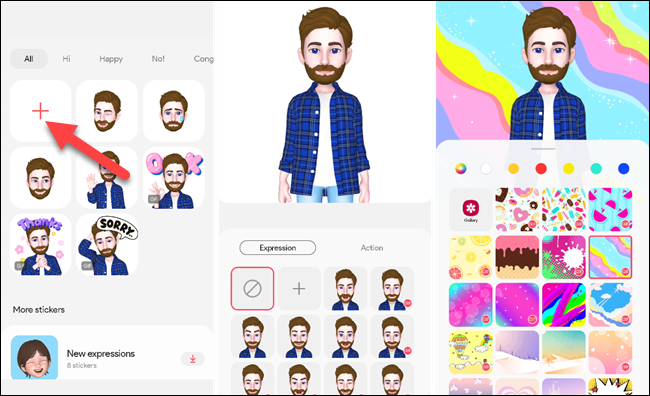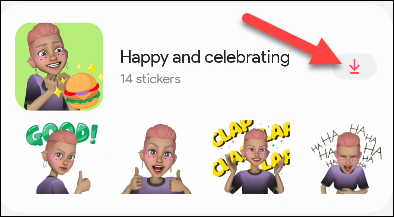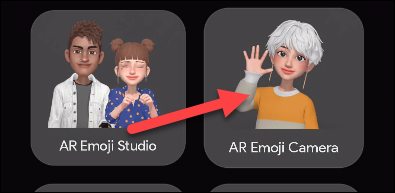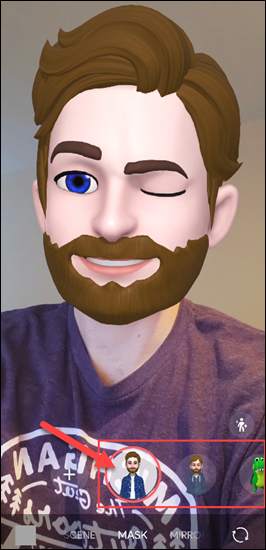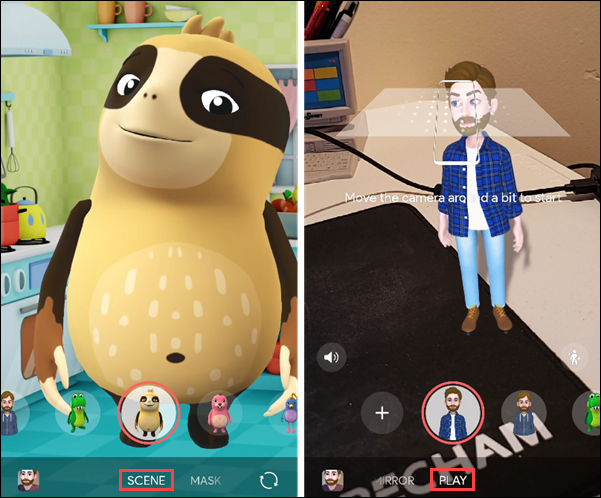Les emoji sont partout et il y a beaucoup de choix. Apple les a fait passer au niveau supérieur avec des emoji animés (Animoji) et personnalisés (Memoji). La version de Samsung appelée « AR Emoji ». Nous allons vous montrer comment les utiliser.
Apple a introduit Animoji sur l’iPhone X en 2017. À la manière typique de Samsung, la série Galaxy S9 a été lancée avec AR Emoji l’année suivante. Il existe de nombreuses similitudes entre les deux, mais Samsung possède quelques caractéristiques uniques.
Qu’est-ce que AR Emoji sur les téléphones Samsung Galaxy?
En termes simples, les AR Emoji de Samsung sont simplement des avatars animés de vous-même. Vous pouvez utiliser ces avatars pour créer des emoji, des autocollants, des GIF personnalisés, puis les envoyer et les partager avec des personnes. Ils sont amusants et plus personnels que les emoji et autocollants standard que vous pourriez utiliser.
Comme vous l’avez peut-être deviné, le « AR » dans « AR Emoji » signifie « réalité augmentée ». Cela fait aussi partie de l’expérience. Vous pouvez faire des choses comme voir votre avatar dans le monde réel grâce à votre appareil photo et les animer avec vos expressions faciales en temps réel.
AR Emoji ne sont pas seulement des avatars de vous-même. Vous pouvez porter des « masques » d’autres personnages et les animer avec vos expressions faciales. C’est juste une façon amusante d’insuffler de la personnalité à vos conversations.
Comment créer un emoji AR
Pour utiliser AR Emoji, nous allons commencer par ouvrir l’application « AR Zone » sur votre appareil Samsung Galaxy. Si votre appareil prend en charge AR Emoji, l’application sera préinstallée.
La première chose à faire est de créer votre emoji AR. Appuyez sur « AR Emoji Studio ».
Vous pouvez créer un emoji AR à partir de la caméra ou d’une image existante. Nous utiliserons une image dans cet exemple.
Ouvrez une photo de vous et utilisez l’outil cercle pour sélectionner votre visage. Appuyez sur « Terminé » lorsque vous êtes prêt.
Ensuite, vous sélectionnerez votre type de corps et appuyez sur « Suivant ».
Voici l’emoji AR créé à partir de votre photo. Vous voudrez probablement le modifier un peu, ce que vous pouvez faire ici dans l’onglet « Looks ». Tout, de la forme du visage aux sourcils, peut être personnalisé.
Ensuite, passez à l’onglet « Style » et choisissez des vêtements à porter.
Lorsque vous avez terminé la personnalisation, appuyez sur « Suivant » en haut à droite.
L’écran suivant indiquera « Vos autocollants sont prêts à être partagés », appuyez sur « Tout est terminé » pour continuer.
Comment utiliser AR Emoji
Nous pouvons maintenant utiliser l’AR Emoji. Revenez à l’écran d’accueil de la zone AR et sélectionnez « AR Emoji Stickers ».
C’est ici que nous pouvons créer des autocollants et des GIF avec votre AR Emoji. Il y a quelques réactions prédéfinies en haut que vous pouvez utiliser. Sélectionnez-en un et vous pourrez le télécharger, l’ajouter à Always On Display, le définir comme photo de profil de contact ou le partager avec Messages.
Vous remarquerez également un bouton « + » dans la section supérieure. C’est ici que vous pouvez créer vos propres autocollants personnalisés avec différentes réactions et arrière-plans. Ceux-ci peuvent être enregistrés et partagés comme ci-dessus.
Sous la section supérieure se trouvent d’autres packs d’expressions d’autocollants que vous pouvez télécharger.
C’est là que vous pouvez mettre un « masque » AR de votre emoji personnalisé et voir vos mouvements faciaux en temps réel. Sélectionnez un emoji AR, puis appuyez sur le bouton de l’obturateur pour prendre une photo.
Dans la rangée du bas, il y a des options pour « Scene », qui ajoute un arrière-plan, « Mirror » pour voir les emoji imiter vos mouvements, et « Play » pour déposer les emoji AR dans le monde réel.
C’est à peu près les bases d’AR Emoji. Vous pouvez vous amuser beaucoup avec ces choses. Peut-être qu’un emoji jaune ennuyeux soufflant un baiser n’est pas assez personnel. Vous pouvez vous montrer en train de souffler un baiser sans envoyer de vraie photo. Comme les téléphones Samsung eux-mêmes, il existe un monde de possibilités avec AR Emoji.